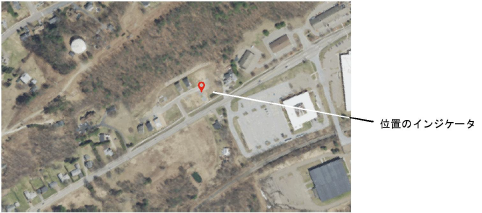ジオロケーションを検索する
ジオロケーションを検索する
|
モード |
ツール |
作業画面:ツールセット |
|
検索
|
ジオロケーション
|
Architect 2024およびLandmark 2024:GIS Spotlight 2024:イベント |
検索モードを使用すると、一般的な場所または特定の住所や座標を検索し、背景イメージを設定できるほか、オプションで選択した場所に対して図面の基準原点を設定できます。これにより、図面の位置に合った地点や、測量情報に最も合致する地点を指定できます。
ツールとモードをクリックします。
ロケーション検索ダイアログボックスが開きます。
クリックすると、パラメータの表示/非表示を切り替えられます。クリックすると、パラメータの表示/非表示を切り替えられます。
|
パラメータ |
説明 |
|
ロケーションを検索 |
住所、または検索したい一般的な場所を入力するか、緯度/経度(または経度/緯度)座標を入力してから、Enterキーを押すか、検索をクリックします。 座標の区切り文字には、スペース、カンマ、コロン、セミコロン、スラッシュ、およびバックスラッシュなどがあります。 |
|
ロケーション検索結果 |
一致する検索結果の候補がテーブルに表示されて、選択できます。テーブルには、可能性のある場所とその緯度/経度座標、ローカルに指定した検索オプションからの距離、および場所のタイプが表示されます。 |
|
検索オプション |
検索方法を指定します。より地域に特化して検索すると、さらに絞り込まれた結果が得られます。 グローバル検索:一般的なグローバル検索を行います。 ビューのロケーションからローカル検索:現在のビューの中心にある地理的位置に基づいて検索を開始します。 原点のロケーションからローカル検索:図面の基準原点の地理的位置に基づいて検索を開始します。 ユーザーのロケーションからローカル検索:オペレーティングシステムで設定されている地理的位置に基づいて検索を開始します。 |
|
閉じた時のオプション |
ダイアログボックスを閉じた時の動作を指定します。 |
|
選択した場所でビューをそのままにする |
プレビューに表示されるビューは、背景イメージとして残ります。 |
|
選択した場所に図面の原点を設定する |
ビューは背景イメージとして残り、図面の基準原点は検索結果で選択した特定の場所に設定されます。
|
国、県、州などの一般的な場所、または住所や測量座標など特定の場所を入力して、Enterキーを押すか、検索をクリックすると、検索オプションに基づいて関連性の高い候補のリストが表示されます。
結果(単数または複数)をクリックして、図面の中心に表示されるマップまたは衛星画像のプレビューを確認します。図面に位置のインジケータが表示されます。検索結果を複数選択すると、正しい場所を判断しやすいように、場所ごとに表示されます。ジオロケーションに使用する場所の検索結果を1件のみ選択して、OKをクリックします。
ダイアログボックスを閉じると、プレビューに表示された場所がビューに残ります。選択した場所に図面の原点を設定するを選択すると、図面の基準原点は位置のインジケータにジオロケーション設定されます。